Joskus tarvitset enemmän kuin staattisen SVG:n välittääksesi nerokkuuttasi, piristääksesi esitystäsi tai tehdäksesi emojeista lyömättömiä. Tässä kohtaa SVG-animaatio GIF-muotoon muuntaminen tulee mukaan kuvaan. Kuten tiedämme, still-kuvat voivat olla tylsiä verrattuna huomiota herättävään GIF-kuvaan. Lisäksi se sopii täydellisesti verkkosivustoille, sosiaaliseen mediaan ja viesteihin. Itse asiassa tämä prosessi ei vie niin paljon aikaasi. Voit tehdä SVG-tiedostostasi kiinnostavamman muuntamalla sen GIF-muotoon hetkessä. No, ymmärrät idean. Aloitetaan grafiikan elävöittäminen.
Osa 1: SVG-animaation ja GIF-tiedostojen erot
Jokainen näistä kuvamuodoista tarjoaa etuja ja niillä on ainutlaatuinen tarkoitus. Katsotaanpa siis tarkemmin kutakin muotoa.
Skaalautuva vektorigrafiikka eli SVG
SVG on vektoripohjainen kuvamuoto, joka käyttää matematiikkaa muotojen piirtämiseen pikselien sijaan. Scalable Vector Graphics eli SVG:n avulla voit skaalata kuvia mihin tahansa kokoon ilman vääristymiä. Et huomaa SVG-kuvien muokkausta niiden suurentamisen jälkeen. Tämän vuoksi SVG-tiedostot ovat äärettömän skaalautuvia ja pysyvät terävinä koosta riippumatta. Tämä kuvamuoto sopii täydellisesti kuvituksille, logoille ja kuvakkeille. Lisäksi SVG-tiedostoja voi muokata ja ne ovat kevyitä suunnitteluohjelmistoilla ja tekstinkäsittelyohjelmilla, koska ne ovat koodipohjaisia. Ongelmana on, että ne eivät näy oikein vanhentuneissa järjestelmissä eivätkä tue animaatioita.
Graphics Interchange Format eli GIF
Toisaalta GIF-kuvat ovat pikselipohjaisia muotoja, jotka tukevat yksinkertaista läpinäkyvyyttä ja animaatioita. GIF-kuvilla on kiinteä resoluutio, joten liiallinen zoomaus saa ne näyttämään palikamaisilta. Toisin kuin SVG:tä, sitä ei voi skaalata mihin tahansa kokoon ja odottaa selkeää kuvaa. Tästä huolimatta tämä kuvamuoto sopii erinomaisesti hauskojen, toistuvien klippien luomiseen, jos haluat tuottaa meemejä tai reaktio-GIF-kuvia. Jos olet X:n, entisen Twitterin, fani, löydät sieltä monia GIF-kuvia ja... lataa Twitter GIF julkaisuja helposti. Tällä muodolla on myös rajoituksia skaalautumattomuuden lisäksi. Tämä kuva on rajoitettu enintään 256 väriin ja suuriin tiedostokokoihin. Mutta mikä tekee siitä SVG:hen verrattuna houkuttelevan, on se, että monet laitteet ja alustat tukevat sitä laajalti.
Yllä olevien kuvausten perusteella SVG tuottaa erinomaisesti korkealaatuista ja monimutkaista grafiikkaa, kun taas GIF tarjoaa animoituja ja hienoja kuvagrafiikkaa.
Osa 2: SVG:n muuntaminen GIF-muotoon Windowsissa ja Macissa
Yksi erinomaisimmista työkaluista tähän muunnokseen on AVAide Video ConverterVaikka sen nimi viittaa keskittymiseen videoiden muuntamiseen, tämä tehokas ohjelma loistaa myös kuvien muuntamisessa. Tämä työkalu tarjoaa ominaisuuksia, jotka menevät perusmuuntimia pidemmälle. Käyttäjät voivat säätää tarkasti lähtötiedostojen kokoja ja resoluutioita ilman muissa muuntimissa yleisiä vääristymäongelmia. Toisin sanoen se säilyttää valokuviesi terävyyden ja hienot yksityiskohdat.
Lisäksi SVG-tiedostojen alkuperäisen vektorilaadun säilyttäminen erottaa tämän työkalun muista. Voit säätää yksityiskohtia, kuten silmukka-asetuksia, pakkaustasoja ja kuvataajuuksia. Lisäksi se antaa käyttäjille mahdollisuuden luoda animoituja GIF-kuvia useista SVG-tiedostoista diaesitysmäisiä animaatioita varten. Jos haluat yksilöllisemmän ulkoasun, käyttäjät voivat lisää tekstiä GIF-kuviin, kuten nimet, tuotemerkit jne. Näin muuntaa SVG-animaatioksi.
Vaihe 1Napsauta Ilmainen lataus -painiketta
Hanki ohjelman asennusohjelma napsauttamalla Ilmainen lataus -painiketta. Voit asentaa tämän työkalun sekä Mac- että Windows-tietokoneellesi. Asenna seuraavaksi sovellus asennusprosessia noudattamalla.

ILMAINEN LATAAUS Windows 7 tai uudempi
 Suojattu lataus
Suojattu lataus
ILMAINEN LATAAUS Mac OS X 10.13 tai uudempi
 Suojattu lataus
Suojattu latausVaihe 2Tutustu sovellukseen ja käytä Image Converteria
Kun käynnistät sovelluksen, sinua tervehtii tyylikäs käyttöliittymä. Täältä löydät viisi päävälilehteä. Napsauta näiltä välilehdiltä Lisää työkaluja välilehti. Etsi sitten Image Converter ominaisuutta hakupalkin avulla tai selaamalla työkaluja manuaalisesti.

Vaihe 3Lataa SVG-tiedosto
Tässä vaiheessa sen pitäisi kehottaa sinua lisäämään SVG-tiedostosi, joka näkyy latausliittymän kautta. Napsauta nyt plus kuvaketta käynnistääksesi tiedostoselaimen tietokoneellasi ja lisätäksesi SVG-tiedostosi ohjelmaan. Tämä työkalu voi muuntaa animoituja SVG-kuvia GIF-kuviksi.

Vaihe 4Muunna SVG toiseen kuvamuotoon
Kun olet ladannut SVG-tiedostosi, valitse GIF-kuvan luomiseen käytettävä tulostusmuoto, kuten JPG tai PNG. Voit lisätä useita kuvia, jos haluat. Napsauta sitten Muunna kaikki -painiketta aloittaaksesi muuntamisprosessin.

Osa 3: GIF-kuvien luominen useista SVG-kuvista
Samaa työkalua käyttämällä luomme saumattoman GIF-kuvan muunnetuista kuvista. AVAide Video Converterilla on toinen ominaisuus, jonka avulla voit luoda animoidun SVG-kuvan animoiduksi GIF-kuvaksi. Sen avulla voit hallita kuvien järjestystä. Tämä tarkoittaa, että voit valita, mikä kuva näkyy ensin ja mikä viimeisenä. Voit myös esikatsella tulevaa GIF-kuvaa työkalun Esikatselu-ominaisuuden avulla ennen renderöintiä. Opi tämä toimimaan noudattamalla alla olevia ohjeita.
Vaihe 1Avaa GIF-muunnossovellus
Aloita avaamalla sama ohjelma tietokoneellasi. Jos et ole vielä tehnyt niin, voit ladata uusimman version yllä olevista latauslinkeistä.
Vaihe 2Käytä GIF Maker -ominaisuutta
Siirry seuraavaksi kohtaan Lisää työkaluja välilehti, joka on viimeinen pääkäyttöliittymässä näkyvä välilehti. Valitse täältä GIF-tekijä vaihtoehto tai käytä hakupalkkia päästäksesi siihen välittömästi.
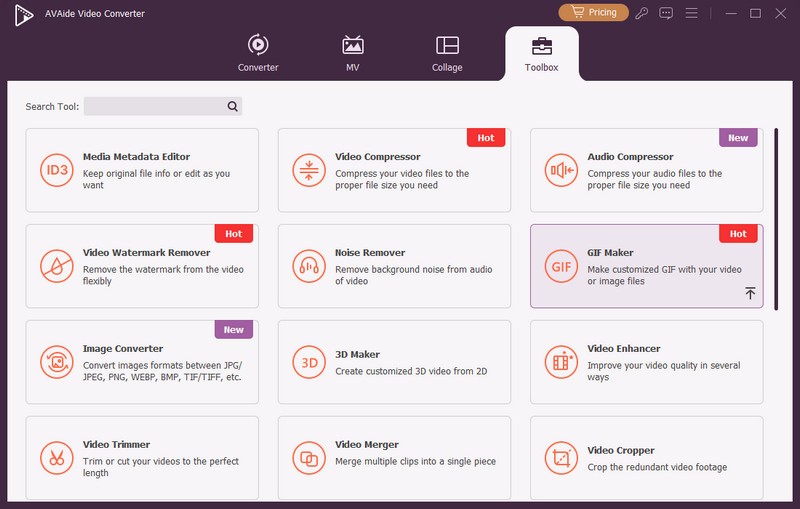
Vaihe 3Lisää kuvia GIF-luontia varten
Käytettäessä GIF Maker, se kehottaa sinua lisäämään haluamasi kuvat GIF-kuviksi muuntamiseksi. Valitse Kuva GIF-muotoon vaihtoehto latausvaihtoehtojen joukosta. Lisää sitten valitsemasi kuvat tiedostoselaimestasi.
Vaihe 4Muunna SVG GIF-muotoon
Ennen GIF-kuvan luomista voit muokata Lähtöasetukset käyttöliittymän alapuolella. Tämä asetus sisältää resoluution, zoomaustilan, kuvataajuuden ja silmukka-animaation toiston. Paina OK kun olet tyytyväinen asetuksiin. Lopuksi paina Viedä oikeassa alakulmassa aloittaaksesi GIF-kuvan luomisen.
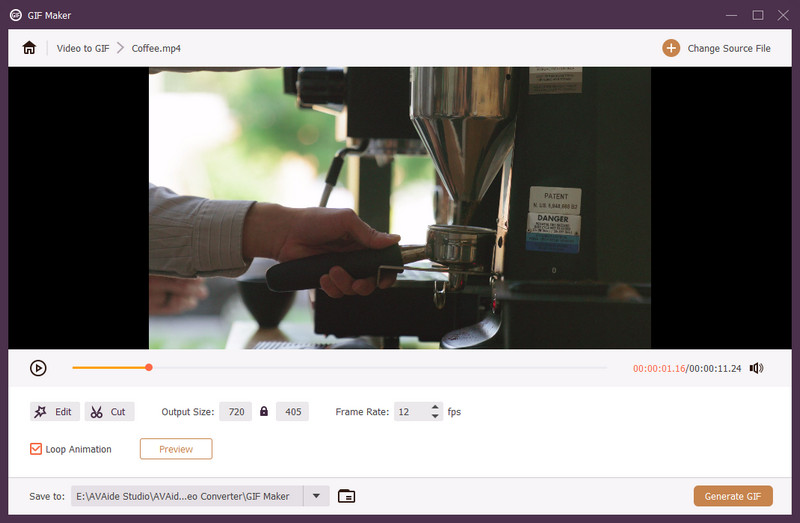
Totta, SVG eli skaalautuva vektorigrafiikka voi näyttää teräviä kuvia jopa kuvan koon skaalaamisen jälkeen. Se on kuitenkin staattista ja elotonta. Siksi voit antaa sille eloa muunna SVG GIF-muotoon, jonka avulla voit luoda meemejä, julkaista sosiaalisen median tileillä ja lähettää hauskoja tekstiviestejä. Joka tapauksessa tarvitsemasi työkalut tarjotaan, ja vaiheet ovat kattavia ja helppoja seurata.
Täydellinen videotyökalupakkisi, joka tukee yli 350 formaattia muuntamiseen häviöttömään laatuun.




